Assistant分析软件使用教程
- 格式:ppt
- 大小:2.83 MB
- 文档页数:38
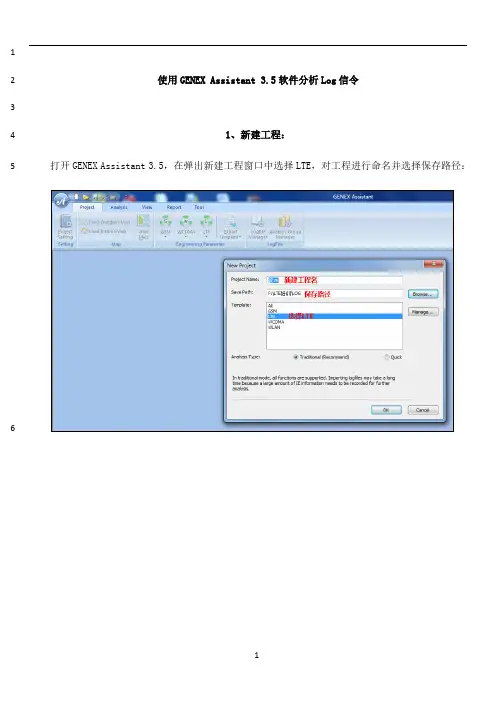
1使用GENEX Assistant 3.5软件分析Log信令231、新建工程:4打开GENEX Assistant 3.5,在弹出新建工程窗口中选择LTE,对工程进行命名并选择保存路径:562、导入工参:789103、导入LOG:1112134、解压LOG:1415解压后弹出窗口:16175、KPI指标导出:1819显示KPI列表:202122236、阈值设定:242526修改后:272829SINR阈值设置:303132其他指标阈值调整如RSRP、SINR,可根据DT指导文档进行调整;337、调整图层:343536调整后:37388、异常事件分析:39将异常事件拖入图层中,右侧图层标示Event Layer中会显示异常事件及对应的出现次数:4041双击某个异常事件,在弹出的对话框中点击确定,即弹出分析窗口:424344可根据个人分析习惯对分析窗口进行调整:4546调整后如下:47489、GENEX Assistant后台KPI统计自定义设置操作:49以覆盖率为例:50项目指标定义覆盖率I RSRP>-110dBm&SINR>-3dB比例1)打开GENEX Assistant新建工程后,点击<Tools>,下拉菜单中选择<custom KPI>,如下图5152532)进入<custom KPI>界面,点击左下角<Add>,选择点击<counting KPI>,如下图:54553)通过设置公式:覆盖率=分子/分母;其中分子={-110dbm<RSRP<0dbm}and56{-3db<SINR<50db}的个数;分母={-150dbm<RSRP<0dbm}and57{-20db<SINR<50db}的个数58设置如下图:59分子设置:进行<counting KPI>界面后,在name里命名,然后点击<Add >,进行指标定义,60选择下拉菜单<IE>6162点击<IE>进行里面进行指标 Serving RSRP选择设置,设置好后点击OK。


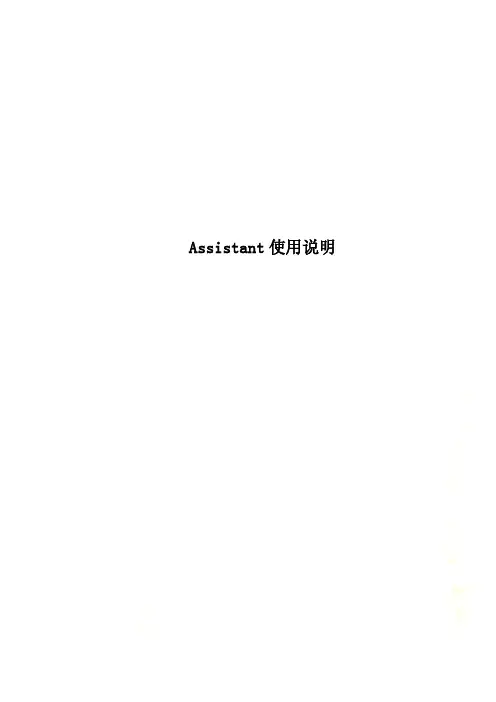
Assistant使用说明使用GENEX Assistant 3.5软件分析Log信令1、新建工程:打开GENEX Assistant 3.5,在弹出新建工程窗口中选择LTE,对工程进行命名并选择保存路径:2、导入工参:3、导入LOG:4、解压LOG:解压后弹出窗口:5、KPI指标导出:显示KPI列表:6、阈值设定:修改后:SINR阈值设置:其他指标阈值调整如RSRP、SINR,可根据DT指导文档进行调整;7、调整图层:调整后:8、异常事件分析:将异常事件拖入图层中,右侧图层标示Event Layer中会显示异常事件及对应的出现次数:双击某个异常事件,在弹出的对话框中点击确定,即弹出分析窗口:可根据个人分析习惯对分析窗口进行调整:调整后如下:9、GENEX Assistant后台KPI统计自定义设置操作:以覆盖率为例:项目指标定义覆盖率I RSRP>-110dBm&SINR>-3dB比例1)打开GENEX Assistant新建工程后,点击<Tools>,下拉菜单中选择<custom KPI>,如下图2)进入<custom KPI>界面,点击左下角<Add>,选择点击<counting KPI>,如下图:3)通过设置公式:覆盖率=分子/分母;其中分子={-110dbm<RSRP<0dbm}and{-3db<SINR<50db}的个数;分母={-150dbm<RSRP<0dbm}and{-20db<SINR<50db}的个数设置如下图:分子设置:进行<counting KPI>界面后,在name里命名,然后点击<Add >,进行指标定义,选择下拉菜单<IE>点击<IE>进行里面进行指标 Serving RSRP选择设置,设置好后点击OK。
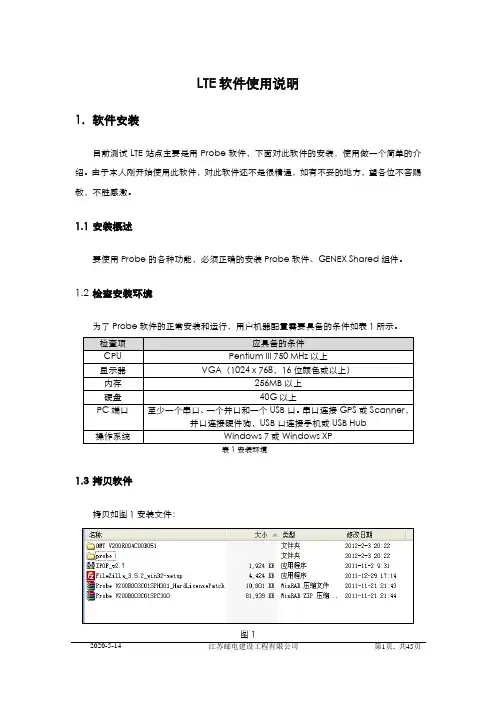
LTE软件使用说明1.软件安装目前测试LTE站点主要是用Probe软件,下面对此软件的安装,使用做一个简单的介绍。
由于本人刚开始使用此软件,对此软件还不是很精通,如有不妥的地方,望各位不吝赐教,不胜感激。
1.1安装概述要使用Probe的各种功能,必须正确的安装Probe软件、GENEX Shared组件。
1.2检查安装环境为了Probe软件的正常安装和运行,用户机器配置需要具备的条件如表1所示。
1.3拷贝软件拷贝如图1安装文件:图11.4安装GENEX Shared组件主程序安装过程会自动调用组件包安装程序。
卸载Probe主程序并不会同时卸载GENEX Shared组件,这是为了保证GENEX系列其他产品可以正常运行。
对于安装过Probe的机器,再次安装Probe时可以跳过GENEX Shared组件的安装,如果安装的是Probe升级版本时,建议同时再次安装GENEX Shared组件,因为GENEX Shared组件可能也需要升级。
安装GENEX Shared组件的步骤如下:步骤1打开图1中的Probe文件夹中的GENEX Shared安装文件,如图2所示,双击“setup.exe”文件,启动安装界面。
图2步骤2 单击“Next”。
步骤3 在协议确认对话框中,单击“Yes”。
步骤4 安装完成后,单击“Finish”。
GENEX Shared安装程序自动安装了以下组件:MapX组件:提供对Map处理的支持。
TeeChart组件:图标界面开发控件。
OWC组件:发布电子表格、图表与数据库到Web的一组控件。
硬件狗加密锁驱动:用于维护版本的授权。
----结束1.5安装Probe软件安装Probe软件的步骤如下(安装新版本前需要卸载旧版本,并且建议删除旧的工程文件)。
步骤1 打开如图3所示的probe文件中的硬狗版软件安装文件,双击“setup.exe”,启动安装界面。
图3步骤2 单击“Next”。
步骤3 在协议确认对话框中,选择“I accept the terms of the license agreement”。

A s s i s t a n t使用说明使用GENEX Assistant 3.5软件分析Log信令1、新建工程:打开GENEX Assistant 3.5,在弹出新建工程窗口中选择LTE,对工程进行命名并选择保存路径:2、导入工参:3、导入LOG:4、解压LOG:解压后弹出窗口:5、KPI指标导出:显示KPI列表:6、阈值设定:修改后:SINR阈值设置:其他指标阈值调整如RSRP、SINR,可根据DT指导文档进行调整;7、调整图层:调整后:8、异常事件分析:将异常事件拖入图层中,右侧图层标示Event Layer中会显示异常事件及对应的出现次数:双击某个异常事件,在弹出的对话框中点击确定,即弹出分析窗口:可根据个人分析习惯对分析窗口进行调整:调整后如下:9、GENEX Assistant后台KPI统计自定义设置操作:以覆盖率为例:项目指标定义覆盖率I RSRP>-110dBm&SINR>-3dB比例1)打开GENEX Assistant新建工程后,点击<Tools>,下拉菜单中选择<custom KPI>,如下图2)进入<custom KPI>界面,点击左下角<Add>,选择点击<counting KPI>,如下图:3)通过设置公式:覆盖率=分子/分母;其中分子={-110dbm<RSRP<0dbm}and{-3db<SINR<50db}的个数;分母={-150dbm<RSRP<0dbm}and{-20db<SINR<50db}的个数设置如下图:分子设置:进行<counting KPI>界面后,在name里命名,然后点击<Add >,进行指标定义,选择下拉菜单<IE>点击<IE>进行里面进行指标 Serving RSRP选择设置,设置好后点击OK。
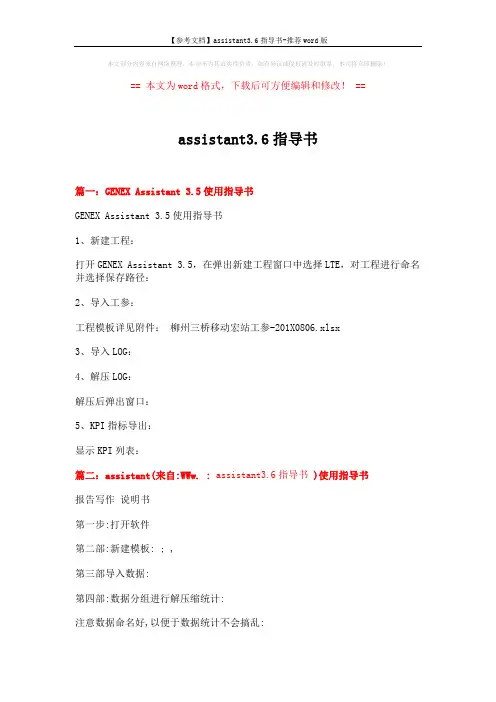
本文部分内容来自网络整理,本司不为其真实性负责,如有异议或侵权请及时联系,本司将立即删除!== 本文为word格式,下载后可方便编辑和修改! ==assistant3.6指导书篇一:GENEX Assistant 3.5使用指导书GENEX Assistant 3.5使用指导书1、新建工程:打开GENEX Assistant 3.5,在弹出新建工程窗口中选择LTE,对工程进行命名并选择保存路径:2、导入工参:工程模板详见附件:柳州三桥移动宏站工参-201X0806.xlsx3、导入LOG:4、解压LOG:解压后弹出窗口:5、KPI指标导出:显示KPI列表:篇二:assistant(来自:WWw. : assistant3.6指导书 )使用指导书报告写作说明书第一步:打开软件第二部:新建模板: ; ,第三部导入数据:第四部:数据分组进行解压缩统计:注意数据命名好,以便于数据统计不会搞乱:然后分别对数据进行解压:注意的是分别进行解压,不要一次性选择”ALL LOGS”解压篇三:GENEX Assistant 3.5指导书1. GENEX Assistant 3.5软件使用2.1 导入测试数据重新打开华为测试分析软件Assistant,选择之前保存的工程。
点击Assistant的下拉菜单Project(工程)-LogfileManager(log文件管理)-Add Logfile(添加log文件),添加进需要分析的测试数据。
如下图中所示:2.2 分组测试文件点击Assistant的下拉菜单Project(工程)-Analysis Group Manager(分析组管理)-Add (添加分组),按照分类添加分组,并分别选入相应的测试数据。
如下图中所示:为分类之前,在分析组如下图所示:分好类后,各个测试数据在其所属分组中显示,如下图显示:注:如果不分组测试数据,软件分析数据输出的报表是所有数据合并输出的,只有一份。
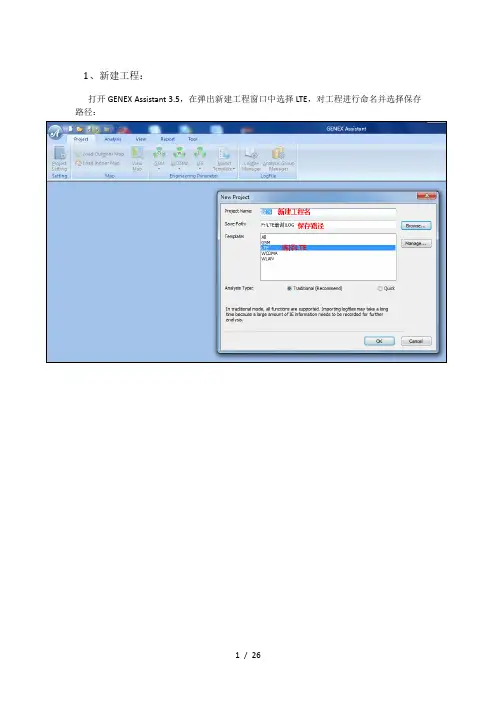
1、新建工程:打开GENEX Assistant 3.5,在弹出新建工程窗口中选择LTE,对工程进行命名并选择保存路径:2、导入工参:3、导入LOG:4、解压LOG:解压后弹出窗口:5、KPI指标导出:显示KPI列表:6、阈值设定:修改后:SINR阈值设置:其他指标阈值调整如RSRP、SINR,可根据DT指导文档进行调整;7、调整图层:调整后:8、异常事件分析:将异常事件拖入图层中,右侧图层标示Event Layer中会显示异常事件及对应的出现次数:双击某个异常事件,在弹出的对话框中点击确定,即弹出分析窗口:可根据个人分析习惯对分析窗口进行调整:调整后如下:9、GENEX Assistant后台KPI统计自定义设置操作:以覆盖率为例:项目指标定义覆盖率I RSRP>-110dBm&SINR>-3dB比例1)打开GENEX Assistant新建工程后,点击<Tools>,下拉菜单中选择<custom KPI>,如下图2)进入<custom KPI>界面,点击左下角<Add>,选择点击<counting KPI>,如下图:3)通过设置公式:覆盖率=分子/分母;其中分子={-110dbm<RSRP<0dbm}and {-3db<SINR<50db}的个数;分母={-150dbm<RSRP<0dbm}and{-20db<SINR<50db}的个数设置如下图:分子设置:进行<counting KPI>界面后,在name里命名,然后点击<Add >,进行指标定义,选择下拉菜单<IE>点击<IE>进行里面进行指标Serving RSRP选择设置,设置好后点击OK。
在Condition里面会显示刚才RSRP设置范围,然后点击<and>键,再点击<IE>,在里面选择PCC SINR 设置,设置后点击ok在Counting Rule界面,可看到刚刚设置Serving RSRP 和PCC SINR的阀值范围情况,然后点击<Edit Action>进入<Counting Operation Expression>界面,设置如下,然后点击OK在回到Counting Rule界面,点击0K在回到<counting KPI>界面后,点击OK,分子设置完成。
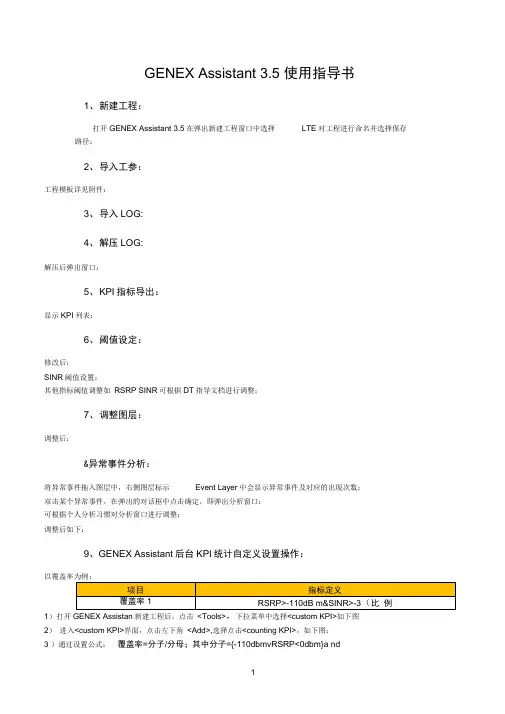
GENEX Assistant 3.5 使用指导书1、新建工程:打开GENEX Assistant 3.5在弹出新建工程窗口中选择LTE对工程进行命名并选择保存路径:2、导入工参:工程模板详见附件:3、导入LOG:4、解压LOG:解压后弹出窗口:5、K PI指标导出:显示KPI列表:6、阈值设定:修改后:SINR阈值设置:其他指标阈值调整如RSRP SINR可根据DT指导文档进行调整;7、调整图层:调整后:&异常事件分析:将异常事件拖入图层中,右侧图层标示Event Layer中会显示异常事件及对应的出现次数:双击某个异常事件,在弹出的对话框中点击确定,即弹出分析窗口:可根据个人分析习惯对分析窗口进行调整:调整后如下:9、GENEX Assistant后台KPI统计自定义设置操作:1)打开GENEX Assistan新建工程后,点击<Tools>,下拉菜单中选择<custom KPI>如下图2)进入<custom KPI>界面,点击左下角<Add>,选择点击<counting KPI>,如下图:3 )通过设置公式:覆盖率=分子/分母;其中分子={-110dbmvRSRP<0dbm}a nd{-3db<SINR<50db}的个数;分母={-150dbm<RSRP<0dbm}and{-20db<SINR<50db}的个数设置如下图:分子设置:进行vcounting KPI>界面后,在name里命名,然后点击<Add >,进行指标定义,选择下拉菜单<IE>点击<IE>®行里面进行指标Serving RSRP选择设置,设置好后点击0K。
在Con diti on里面会显示刚才RSRP设置范围,然后点击<and>键,再点击<IE>,在里面选择PCC SINR设置,设置后点击ok在Counting Rule界面,可看到刚刚设置Serving RSRP和PCC SINR的阀值范围情况,然后点击<Edit Action>进入<Counting Operation Expression>界面,设置如下,然后点击OK在回到Counting Rule界面,点击OK在回到<counting KPI>界面后,点击OK分子设置完成。
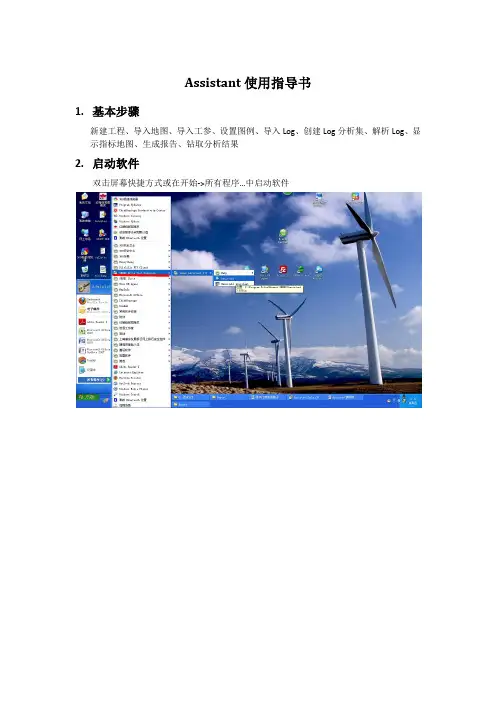
Assistant使用指导书1.基本步骤新建工程、导入地图、导入工参、设置图例、导入Log、创建Log分析集、解析Log、显示指标地图、生成报告、钻取分析结果2.启动软件双击屏幕快捷方式或在开始->所有程序…中启动软件3.新建工程Assistant的所有操作都是基于工程的。
工程中包含数据分析的所有信息,如工程参数信息、地图信息、专题信息、路测日志信息等。
因此,分析数据前需创建一个工程或者打开一个已保存的工程。
单击软件窗口左上角快捷工具栏【新建工程】。
在弹出的【New Project】窗口中输入工程名称、选择工程存储路径、工程类型,点击OK,完成工程新建4.导入地图Assistant支持普通地图导入和室内图片导入。
支持Mapinfo格式和栅格格式,MapInfo地图包括.tab格式和GeoSet,栅格地图的格式包括.bmp、.jpg和.gif。
1)右键点击【Map】,选择【Load OutdoorMap】2)在图弹出的Load Outdoor Map file窗口中,选择相应地图文件,打开地图3)显示地图道路名称5.导入工参Assistant支持.xls和.csv两种格式的工程参数文件。
1、选择工参文件2、工参匹配、导入,并计算距离6.调整图例根据工程要求,设置相关指标的图例。
1、选择要调整图例的指标7.导入LOG文件鼠标右键点击Project导航树中的【logfile】,选择【Logfile Manager】,或直接点击快捷工具栏中的【Logfile Manager】在弹出的【logfile Manager】窗口上点击【Add Logfile…】,选择相应的测试Log文件,点击【打开】即可加入。
此过程可多次重复,加入多个Log,也可一次选择多个Log加入。
8.创建Log文件分析集通过建立分析集,您可以按照业务类型、区域类型、测试时间等方式分类管理各个路测日志中的MS,并可以按分析集统计和分析数据,生成报告。
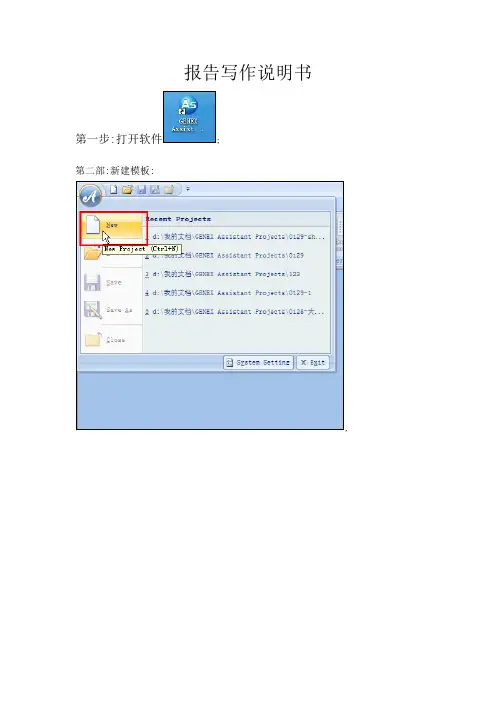
报告写作说明书
第一步:打开软件;
第二部:新建模板:
,
第三部导入数据:
第四部:数据分组进行解压缩统计:
注意数据命名好,以便于数据统计不会搞乱:
然后分别对数据进行解压:
注意的是分别进行解压,不要一次性选择”ALL LOGS”解压
第五部:数据统计出图:
下面介绍报告里面数据统计需要进行处理的数据:
1. 表头需要在工参里查找对应的信息填入表内:
广州LTE实验局网络工参表(v2.1)_P&A使
2. 导入工参,然后出PCI 图:
然后报告里面的PCI图就出来了
Probe打开数据如图:
4.上行下行的数据统计方法:
截图就OK啦,把图片填到报告里;
5.报告填表:
1. 0度和10度
2.RSRP和SINR取值:
SINR统计的地方如图
RSRP统计地方如图
5.频点注意: 当用20M带宽是100频点,用10M带宽是150频点
6. UL的发射功率,在这里统计
7. 需要用前台统计,
首先打开对应数据:统计UL的就打开UL数据,DL就DL数据
在LTE里面的BLER打上勾
然后下一步start
同理统计上行BLER,记得选上对应的log. 完成报告!
下面附录是报告模板以及工参
琶洲污水处理厂.xl
s 广州LTE实验局网络
工参表(v2.1)_P&A使。
1、新建工程:打开GENEX Assistant 3.5,在弹出新建工程窗口中选择LTE,对工程进行命名并选择保存路径:2、导入工参:3、导入LOG:4、解压LOG:解压后弹出窗口:5、KPI指标导出:显示KPI列表:6、阈值设定:修改后:SINR阈值设置:其他指标阈值调整如RSRP、SINR,可根据DT指导文档进行调整;7、调整图层:调整后:8、异常事件分析:将异常事件拖入图层中,右侧图层标示Event Layer中会显示异常事件及对应的出现次数:双击某个异常事件,在弹出的对话框中点击确定,即弹出分析窗口:可根据个人分析习惯对分析窗口进行调整:调整后如下:9、GENEX Assistant后台KPI统计自定义设置操作:以覆盖率为例:项目指标定义覆盖率I RSRP>-110dBm&SINR>-3dB比例1)打开GENEX Assistant新建工程后,点击<Tools>,下拉菜单中选择<custom KPI>,如下图2)进入<custom KPI>界面,点击左下角<Add>,选择点击<counting KPI>,如下图:3)通过设置公式:覆盖率=分子/分母;其中分子={-110dbm<RSRP<0dbm}and {-3db<SINR<50db}的个数;分母={-150dbm<RSRP<0dbm}and{-20db<SINR<50db}的个数设置如下图:分子设置:进行<counting KPI>界面后,在name里命名,然后点击<Add >,进行指标定义,选择下拉菜单<IE>点击<IE>进行里面进行指标 Serving RSRP选择设置,设置好后点击OK。
在Condition里面会显示刚才RSRP设置围,然后点击<and>键,再点击<IE>,在里面选择PCC SINR 设置,设置后点击ok在Counting Rule界面,可看到刚刚设置Serving RSRP 和PCC SINR的阀值围情况,然后点击<Edit Action>进入<Counting Operation Expression>界面,设置如下,然后点击OK在回到Counting Rule界面,点击0K在回到<counting KPI>界面后,点击OK,分子设置完成。
1. GENEX Assistant 3.5软件使用2.1导入测试数据重新打开华为测试分析软件Assistant,选择之前保存的工程。
点击Assistant的下拉菜单Project(工程)-LogfileManager(log文件管理)-Add Logfile(添加log文件),添加进需要分析的测试数据。
如下图中所示:log文件管理添加log文件2.2分组测试文件点击Assistant的下拉菜单Project(工程)-Analysis Group Manager (分析组管理)-Add (添加分组),按照分类添加分组,并分别选入相应的测试数据。
如下图中所示:为分类之前,在分析组如下图所示:分好类后,各个测试数据在其所属分组中显示,如下图显示:注:如果不分组测试数据,软件分析数据输出的报表是所有数据合并输出的,只有一份。
例如,单独导入1小区CQT下载数据,软件分析得出的平均下载速率是80M/s;而如果导入的是上传下载两个测试数据且没有分组,软件分析得出的平均下载速率就只有40M/s。
也就是说,如果不分组,软件默认是把所有测试数据的时间全部加起来再平均的速率,速率比实际减半。
分组后,软件可以对每一个分组单独进行分析,分别得出报告。
2.3运行分析数据点击Project树状bar菜单,右键点击Analysis Group(分析组)-Run Analysis(运行分析)。
这样,全部数据和分组数据分别进行了分析。
如下图所示:也可以单独分析组进行分析,如下图中所示:软件分析数据,等上几分钟。
2.4导入自定义图例脚本打开Assistant软件后,另存工程,自定义名称。
点击Assistant的下拉菜单Tools(工具)-Import(导入)-Custom(定制)-选择已制作好的“测试图例.xml”脚本文件打开-勾选Legend(图例)-OK导入即可。
图例导入成功后Assistant软件会关闭重启。
如下图所示:选择测试图例.xml脚本文件。